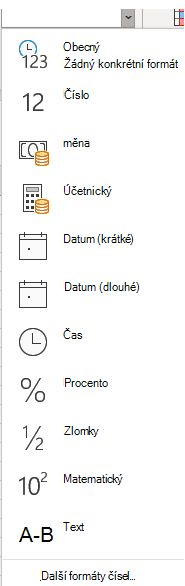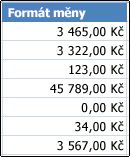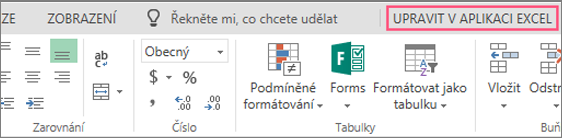Pokud chcete zobrazit čísla jako měnu, můžete použít formát Měna nebo účetnický formát.
(Porovnání těchto dvou formátů najdete dole v oddílu Formát Měna nebo formát Účetnický.)
-
Vyberte buňky, které chcete formátovat, a ve skupině Číslo na kartě Domů klikněte v poli Formát čísla na šipku dolů.
-
Zvolte Měna nebo Účetnický.
Excel pro web použije výchozí symbol měny a odpovídající desetinná místa ve vybraných buňkách.
Formát Měna nebo formát Účetnický?
Ke správnému zobrazení peněžních hodnot se dá použít formát Měna i formát Účetnický, ale jsou mezi nimi určité rozdíly, které ukazuje následující tabulka.
|
Formát |
Popis |
Příklad |
|---|---|---|
|
Měna |
Při použití tohoto formátu:
|
|
|
Účetnický |
Při použití tohoto formátu:
|
|
Změna výchozího symbolu měny
Výchozí symbol měny dolaru v Excel pro web nemůžete změnit ještě předtím; Pokud ale máte desktopovou aplikaci Excel, můžete kliknout na otevřít v aplikaci Excel a podle pokynů zadat požadovaný výchozí symbol měny. Po použití symbolu měny uložte list a potom ho znovu otevřete v Excel pro web.
Novinky o nejnovějších aktualizacích Excel pro web najdete v blogu aplikace Microsoft Excel.
Celou sadu aplikací a služeb Office si můžete vyzkoušet nebo koupit na adrese Office.com.